使用遊戲增強器的即時串流
您可以使用有用的設定,直接從您的Xperia裝置享受即時串流,從而改善串流體驗。
Google帳戶是即時串流的必要串流帳戶。請事先啟動您的帳戶以進行即時串流。此外,請將選單類型切換成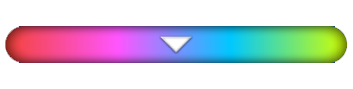 (下拉式列)。
(下拉式列)。
開始使用即時串流
開始使用即時串流之前,請先選擇您的串流帳戶、變更串流標題或說明、編輯串流配置或縮圖、調整音量等。
-
玩遊戲時,請將
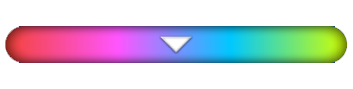 (下拉式列)往下拉,然後輕觸[REC和串流]。
(下拉式列)往下拉,然後輕觸[REC和串流]。當您首次輕觸[REC和串流]時,會出現各種注意事項或資訊。請確認訊息,勾選核取方塊,然後輕觸[確定]以繼續下列步驟。
-
輕觸
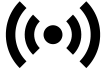 (即時串流)。
(即時串流)。接著會出現串流設定畫面。
-
配置要使用的設定。
- 輕觸
 (顯示詳細資料按鈕)以了解串流設定。
(顯示詳細資料按鈕)以了解串流設定。 - 您可以在[可見度]底下管理誰可觀賞您的串流,以及串流出現在哪裡。預設值為[公開],其可讓所有人存取您的即時串流。若要僅允許您和您所選擇的人存取您的即時串流,請選取[私人]。若要僅允許您和您分享連結的人存取您的即時串流,請選取[未列出]。
- 對於已顯示
 (編輯圖示)的設定,請輕觸圖示以編輯設定。
(編輯圖示)的設定,請輕觸圖示以編輯設定。 - 設定會自動儲存。不過,如果您變更串流應用程式,則先前輸入的設定將會刪除。
- 輕觸
-
輕觸[已準備好]>[GO LIVE]。
串流開始。
串流時的遊戲增強器目錄畫面(聊天室)
在即時串流時,將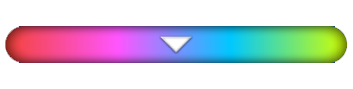 (下拉式列)往下拉。輕觸
(下拉式列)往下拉。輕觸 (聊天室)標籤、
(聊天室)標籤、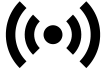 (串流設定)標籤或
(串流設定)標籤或 (主目錄)標籤以切換標籤。串流時,您可以從目錄邊緣顯示的工具列直接控制您的串流。例如,您可以套用隱私畫面、關閉麥克風等。
(主目錄)標籤以切換標籤。串流時,您可以從目錄邊緣顯示的工具列直接控制您的串流。例如,您可以套用隱私畫面、關閉麥克風等。
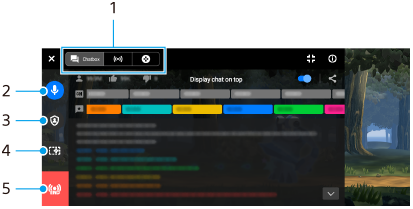
- 標籤
輕觸標籤以切換遊戲增強器目錄。
 (聊天室):您可以享受與觀眾交流的樂趣。如果輕觸[在頂端顯示聊天]開關啟用此功能,即使在關閉[聊天室]之後,您仍可透過在畫面上部遊戲頂端顯示最新聊天訊息,繼續與觀眾交流。
(聊天室):您可以享受與觀眾交流的樂趣。如果輕觸[在頂端顯示聊天]開關啟用此功能,即使在關閉[聊天室]之後,您仍可透過在畫面上部遊戲頂端顯示最新聊天訊息,繼續與觀眾交流。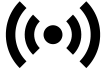 (串流設定):您可以檢視串流設定。
(串流設定):您可以檢視串流設定。 (主目錄):您可以檢視遊戲增強器目錄。
(主目錄):您可以檢視遊戲增強器目錄。 - 將串流語音靜音
輕觸可開啟或關閉串流語音。
- 隱私畫面
輕觸可套用或取消隱私畫面。
- 顯示/隱藏[遊戲增強器]
輕觸可顯示或隱藏即時串流中的遊戲增強器設定畫面。
- 結束串流
輕觸可結束串流。
結束串流
-
串流時,將
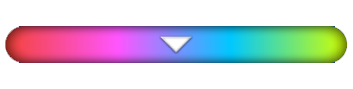 (下拉式列)向下拉,然後輕觸
(下拉式列)向下拉,然後輕觸 (結束串流圖示)。
(結束串流圖示)。結束串流之後,您可以查看串流摘要。
提示
- 即使未顯示遊戲增強器畫面,仍可從遊戲增強器通知執行下列動作。將狀態列向下拖曳以開啟通知。
- 開啟或關閉串流語音
- 套用或取消隱私畫面
- 顯示或隱藏遊戲增強器目錄
- 結束串流